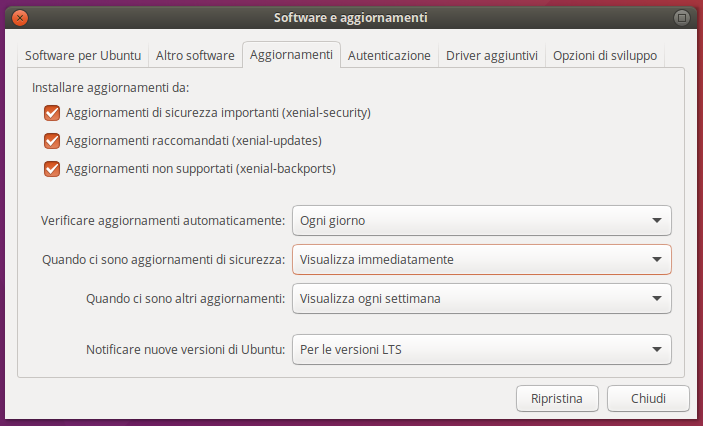|
Dimensione: 6781
Commento:
|
Dimensione: 9033
Commento:
|
| Le cancellazioni sono segnalate in questo modo. | Le aggiunte sono segnalate in questo modo. |
| Linea 3: | Linea 3: |
| <<BR>> <<Indice(depth=2)>> <<Informazioni(forum="http://forum.ubuntu-it.org/viewtopic.php?t=114507"; rilasci="16.04")>> |
<<Indice(depth=1)>> <<Informazioni(forum="http://forum.ubuntu-it.org/viewtopic.php?t=431132";rilasci="17.10 17.04 16.04 14.04" )>> |
| Linea 9: | Linea 9: |
| Questa guida contiene istruzioni utili per utilizzare la modalità grafica di '''aptitude''', programma per la gestione dei [[AmministrazioneSistema/Pacchetti|pacchetti]]. | In questa pagina viene spiegato come gestire tramite interfaccia grafica i [[Repository|repository]] su '''Ubuntu''' e la maggior parte delle derivate.<<BR>> Per '''Kubuntu''' si rimanda invece alla [[Repository/Kubuntu|guida specifica]]. |
| Linea 11: | Linea 11: |
| L'uso di questo strumento può essere preferibile in alcune situazioni in quanto riunisce in un solo programma più funzionalità, anche avanzate, permettendo all'utente di gestire al meglio situazioni complesse (ad esempio fornisce una mappa di tutti i pacchetti disponibili, elenca dipendenze, rimuove in maniera più efficace i pacchetti non utilizzati ecc.). | L'interfaccia grafica dedicata è chiamata '''Software e aggiornamenti''' e si può [[AmbienteGrafico/AvviareProgrammi|avviare]]: |
| Linea 13: | Linea 13: |
| '''aptitude''' è in pratica un ulteriore [[https://it.wikipedia.org/wiki/Dpkg|fronted per dpkg]] che può essere utilizzato in due modalità: * '''versione grafica''': è un'interfaccia grafica molto semplificata che utilizza [[https://it.wikipedia.org/wiki/Ncurses|librerie ncurses]]. Utilizzabile all'interno del [[AmministrazioneSistema/Terminale|terminale]], permette la navigazione tramite mouse oltre che da tastiera. * '''versione a riga di comando''': può essere utilizzata digitando direttamente il comando desiderato nel terminale. La sintassi è molto simile a quella di '''apt''' (ad esempio: `aptitude update` analogo a `apt update`). Per l'utilizzo dei soli comandi principali consultare [[AmministrazioneSistema/InstallareProgrammi/Apt|questa guida]]. Di seguito verrà illustrato l'utilizzo della prima modalità. = Installazione = [[AmministrazioneSistema/InstallareProgrammi|Installare]] il pacchetto [[apt://aptitude|aptitude]]. = Avvio del programma = Per [[AmbienteGrafico/AvviareProgrammi|avviare]] '''aptitude''' è sufficiente digitare nel [[AmministrazioneSistema/Terminale|terminale]] il comando: {{{ sudo aptitude |
* Dal menu e/o dal '''[[AmministrazioneSistema/CentroDiControllo|Centro di controllo]]''', a seconda dell'[[AmbienteGrafico#Ambienti_grafici_di_Ubuntu_e_derivate_ufficiali|ambiente grafico]] in uso; * Dal '''[[AmministrazioneSistema/InstallareProgrammi/GestorePacchetti|Gestore pacchetti]]''', se installato, seguendo il percorso dal menu '''''Impostazioni → Repository'''''; * Da '''[[AmministrazioneSistema/InstallareProgrammi/UbuntuSoftwareCenter|Ubuntu Software Center]]''', se installato, seguendo il menu '''''Modifica → Sorgenti software'''''. * Da [[AmministrazioneSistema/Terminale|terminale]] con il comando:{{{ software-properties-gtk |
| Linea 29: | Linea 20: |
| Una volta avviato il programma, comparirà la schermata iniziale (alcuni menu del programma saranno tradotti nella lingua con cui è stato localizzato il sistema). Sarà visualizzata la lista dei pacchetti disponibili riordinati in gruppi, come illustrato nell'immagine seguente: | Una volta avviato il programma sarà possibile compiere le operazioni descritte di seguito.<<BR>> Per poter apportare modifiche, il sistema richiederà la password di amministratore. |
| Linea 31: | Linea 23: |
| {{attachment:Aptitude.png}} | <<Anchor(spunte)>> = Gestire i repository ufficiali = |
| Linea 33: | Linea 26: |
| = Scorciatoie da tastiera = | Per abilitare o disabilitare la ricezione dei pacchetti da un determinato [[Repository/Componenti|componente]] dei repositories di Ubuntu: 0. Selezionare la scheda '''Software per Ubuntu''' (oppure '''Altro software''' per il repository '''Partner'''). 0. Aggiungere o togliere la spunta dalla casella accanto al nome del componente stesso. 0. Effettuate le modifiche, fare clic su '''Chiudi'''. Una finestra di dialogo chiederà di aggiornare l'elenco dei pacchetti disponibili. |
| Linea 35: | Linea 31: |
| == Comandi di navigazione e selezione == | Per gli utenti meno esperti si consiglia di spuntare tutte le voci riportate nella figura in basso: ||<style="border:none;"> <<Immagine(./Repo16.04.png,860,)>> || |
| Linea 37: | Linea 34: |
| ||<tablestyle="text-align: justify; width:100%; " style="border:none;" 5%><<Immagine(Icone/Piccole/note.png,,center)>> ||<style="padding:0.5em; border:none;">''I tasti di navigazione (frecce direzionali,'' «'''!PagSu'''», «'''!PagGiù'''» ''ecc.) funzionano normalmente.'' || | <<Anchor(update)>> = Aggiornamenti = |
| Linea 39: | Linea 37: |
| === Comandi di navigazione === | Nella scheda '''Aggiornamenti''' è possibile: * Impostare i repository dai quali vengono scaricati di gli [[AmministrazioneSistema/Aggiornamenti|aggiornamenti]]. * Impostare la frequenza con cui notificare gli aggiornamenti. * Impostare per quali [[Rilasci|rilasci]] di Ubuntu notificare la disponibilità di un [[Installazione/NoteAvanzamento|avanzamento]] di versione. |
| Linea 41: | Linea 42: |
| Quelli che seguono sono i comandi fondamentali per un corretto uso di '''aptitude''': | Per gli utenti meno esperti si consiglia di: * Selezionare '''Aggiornamenti di sicurezza importanti''' e '''Aggiornamenti raccomandati'''. * Consultare [[Repository/Backports|questa guida]] per la sezione '''Aggiornamenti non supportati'''. * Impostare la sezione '''Verifica aggiornamenti automaticamente''' su '''Ogni giorno''' (in modo tale da visualizzare immediatamente la disponibilità di aggiornamenti importanti di sicurezza). |
| Linea 43: | Linea 47: |
| ||||<tablestyle="width:50%" style="background-color:#cccccc;":>'''Comandi'''|| ||<20%> «'''u'''» || Aggiorna la lista dei pacchetti. || || «'''j'''» || Scorre l'elenco di una riga verso il basso. || || «'''k'''» || Scorre l'elenco di una riga verso l'alto. || || «'''q'''» || Torna alla schermata precedente. <<BR>> Esce da '''aptitude''' se nella schermata principale. || |
Più in generale, la figura in basso illustrata un modo raccomandato di impostare gli aggiornamenti in una [[Rilasci#Introduzione|versione LTS]] di Ubuntu. |
| Linea 49: | Linea 49: |
| === Comandi su selezioni di elementi === | <<Immagine(./software_e_aggiornamenti.png,600,center)>> |
| Linea 51: | Linea 51: |
| Una volta selezionato un gruppo di pacchetti è possibile utilizzare i seguenti tasti veloci per operare su di essi: | <<Anchor(aggiungere)>> = Aggiungere repository = |
| Linea 53: | Linea 54: |
| ||||<tablestyle="width:50%" style="background-color:#cccccc;":>'''Comandi per gruppo'''|| ||<20%> «'''['''» || Espande il gruppo selezionato e tutti i sotto gruppi. || || «''']'''» || Chiude il gruppo selezionato e tutti i sottogruppi. || || «'''Invio'''» || Espande o chiude il gruppo selezionato. || |
Per aggiungere un nuovo repository seguire i passaggi indicati di seguito. |
| Linea 58: | Linea 56: |
| REVISIONARE DA QUI IN POI! | 0. Selezionare la scheda '''Altro software''', dove verrà visualizzato l'elenco dei repository aggiuntivi e/o non ufficiali disponibili. 0. Se il repository desiderato è già presente (ad esempio «'''Partner di Canonical'''») porre semplicemente la spunta sulla relativa casella e premere il tasto '''Chiudi'''. Qualora invece il repository desiderato non fosse presente seguire anche le istruzioni seguenti. 0. Fare clic sul tasto '''Aggiungi...'''. 0. Nella nuova finestra inserire la riga '''APT''' del repository desiderato. La riga '''APT''' include il tipo, la posizione e i componenti di un repository. Ad esempio: {{{ deb http://archive.ubuntu.com/ubuntu CODENAME main }}} 0. Fare clic su '''Aggiungi sorgente''', infine premere il tasto '''Chiudi'''. |
| Linea 60: | Linea 64: |
| Per operare su selezioni di singoli pacchetti è possibile utilizzare i seguenti tasti veloci: | Una volta chiuso '''Software e aggiornamenti''', una finestra di dialogo chiederà di aggiornare l'elenco dei pacchetti disponibili. |
| Linea 62: | Linea 66: |
| ||||<tablestyle="width:50%" style="background-color:#cccccc;":>'''Comandi per pacchetto'''|| ||<20%> «'''d'''» || Mostra le dipendenze del pacchetto. || || «'''r'''» || Mostra i pacchetti che dipendono dal pacchetto selezionato. || || '''Maiusc+c''' || Scarica e visualizza il ''changelog''. || || «'''Invio'''» || Mostra informazioni relative al pacchetto selezionato. || |
||<tablestyle="text-align: justify; width:100%;" style="border:none;" 5%><<Immagine(Icone/Grandi/info.png,,center)>> ||<style="padding:0.5em; border:none;">La procedura è la medesima nel caso si desideri [[Repository/RigaDiComando#Aggiungere_repository_launchpad|aggiungere un PPA]] (Personal Package Archive). || |
| Linea 68: | Linea 68: |
| ||<tablestyle="text-align: justify; width:100%; " style="border:none;" 5%><<Immagine(Icone/Piccole/note.png,,center)>> ||<style="padding:0.5em; border:none;">''È possibile navigare all'interno delle dipendenze di un pacchetto selezionato.'' || | = Aggiungere CD/DVD di installazione = |
| Linea 70: | Linea 70: |
| == Gestione dei pacchetti == | In alcuni casi potrebbe essere utile utilizzare un [[Installazione/InstallareUbuntu#Creazione_del_supporto_di_installazione|supporto di installazione]] come sorgente software. A tal fine seguire le istruzioni illustrate di seguito. |
| Linea 72: | Linea 72: |
| '''aptitude''' fornisce una robusta gestione dei pacchetti. Con un uso attento dei comandi disponibili è possibile gestire correttamente i [[Repository|repository]] non standard, come ad esempio i [[Repository/Backports|backports]]. | Inserendo il disco (CD o DVD) all'interno del lettore, il sistema dovrebbe richiedere automaticamente di aggiungere il disco come sorgente software. |
| Linea 74: | Linea 74: |
| === Comandi comuni === | Qualora non venga richiesta questa azione, procedere con uno dei due metodi descritti di seguito: |
| Linea 76: | Linea 76: |
| Quello che segue è un elenco dei comandi più comuni: | * '''Da Software e aggiornamenti''': 0. Avviare il programma. 0. Selezionare la scheda '''Altro software'''. 0. Fare clic su '''Aggiungi volume...''', quindi selezionare il disco desiderato. 0. Nella scheda '''Software per Ubuntu''' selezionare i [[Repository/Componenti|componenti]] desiderati all'interno della sezione '''Installabile da CD-ROM/DVD'''. |
| Linea 78: | Linea 82: |
| ||||<tablestyle="width:50%" style="background-color:#cccccc;":>'''Comandi per pacchetto'''|| ||<20%> «'''+'''» || Marca il pacchetto per l'installazione. || || «'''-'''» || Marca il pacchetto per la rimozione. || || «'''_'''» || Marca il pacchetto per la rimozione completa. || || «'''='''» || Marca il pacchetto come bloccato. || |
* '''Da Gestore pacchetti''': 0. Avviare il programma. 0. Selezionare il percorso da menu '''''Modifica → Aggiungi CD-ROM...''''' 0. Selezionare il disco ottico desiderato. |
| Linea 84: | Linea 87: |
| === Confermare le proprie azioni === | <<Anchor(chiavisicurezza)>> = Chiavi GPG = == Recuperare la chiave == |
| Linea 86: | Linea 91: |
| Per visualizzare le modifiche apportate è sufficiente premere una volta «'''g'''». Infine, per applicare tali modifiche è sufficiente premere un'altra volta «'''g'''». | Per autenticare i repository di terze parti tramite interfaccia grafica seguire la seguente procedura: 0. Visitare il sito [[http://keyserver.ubuntu.com:11371|keyserver.ubuntu.com]]. 0. Nella finestra di ricerca inserire il codice «0xCHIAVE», dove «CHIAVE» sono le ultime 8 cifre della chiave pubblica. 0. Il sito restituirà una pagina contenente l'esito della ricerca, selezionare il link relativo alla chiave cercata. 0. Aprire un [[Ufficio/EditorDiTesto|editor di testo]] e copiare la parte di testo da:{{{ -----BEGIN PGP PUBLIC KEY BLOCK----- }}} fino a:{{{ -----END PGP PUBLIC KEY BLOCK----- }}} 0. Chiudere e salvare il file. |
| Linea 88: | Linea 102: |
| === Ricerca di pacchetti === | == Gestire le chiavi == |
| Linea 90: | Linea 104: |
| È possibile effettuare delle ricerche all'interno del database dei pacchetti con i seguenti tasti veloci: | Selezionare la tab '''Autenticazione''' ed eseguire una delle seguenti azioni: * '''Per aggiungere una nuova chiave''': fare clic su '''Importa file chiave...''', quindi selezionare il file salvato in precedenza. Premere '''Ok''' per applicare le modifiche. * '''Per rimuovere una chiave esistente''': selezionare la chiave da rimuovere dall'elenco e fare clic sul pulsante '''Rimuovi'''. |
| Linea 92: | Linea 108: |
| ||||<tablestyle="width:50%" style="background-color:#cccccc;":>'''Comandi per pacchetto'''|| ||<20%> «'''/'''» || Cerca un termine o un nome di pacchetto. || || «'''\'''» || Ripeti l'ultima ricerca. || || «'''l'''» || Limita la vista dei pacchetti a quelli cercati. || |
= Cambiare server = |
| Linea 97: | Linea 110: |
| Quelli che seguono sono dei termini di ricerca molto comuni: | È possibile impostare server differenti per scaricare i pacchetti da installare o aggiornare.<<BR>> Per cambiare server procedere come descritto di seguito. |
| Linea 99: | Linea 113: |
| ||||<tablestyle="width:50%" style="background-color:#cccccc;":>'''Comandi per pacchetto'''|| || «'''~b'''» || Ricerca pacchetti difettosi. || || «'''~c'''» || Ricerca pacchetti parzialmente disinstallati. || || «'''~ahold'''» || Ricerca pacchetti bloccati. || |
0. Selezionare la scheda '''Software per Ubuntu'''. 0. Nel campo '''Scaricare da''' nel menu a tendina scegliere un'opzione fra: * '''Server Principale'''; * '''Server in Italia'''; * '''Altro''': selezionando questa voce si aprirà un'ulteriore finestra; sarà quindi possibile impostare un determinato server fra quelli dislocati nei vari paesi, oppure quello più veloce in base alla propria località attraverso il tasto '''Seleziona server migliore'''. 0. Premere il tasto '''Chiudi'''. Una finestra di dialogo chiederà di aggiornare l'elenco dei pacchetti disponibili. |
| Linea 104: | Linea 120: |
| ||<tablestyle="text-align: justify; width:100%;" style="border:none;" 5%><<Immagine(Icone/Grandi/info.png,,center)>> ||<style="padding:0.5em; border:none;">Per digitare il carattere tilde'' «'''~'''» ''è possibile usare la combinazione'' '''!AltGr+ì'''. || | In alternativa, qualora si desideri impostare come predefinito il server principale, digitare nel [[AmministrazioneSistema/Terminale|terminale]] il comando:{{{ sudo perl -p -i.orig -e's/it.archive.ubuntu.com/archive.ubuntu.com/' /etc/apt/sources.list }}} = Driver aggiuntivi = Consultare la [[Hardware/AbilitareDriverProprietari|guida dedicata]]. = Opzioni di sviluppo = È possibile aggiungere il repository «'''Aggiornamenti proposti'''» (''proposed'') per testare nuove versioni di pacchetti e inviare feedback agli sviluppatori. L'attivazione è facoltativa ed è sconsigliata qualora non si abbiano egigenze particolari. A tal fine porre la spunta nella relativa voce, all'interno della scheda '''Opzioni di sviluppo'''. ||<tablestyle="text-align: justify; width:100%;" style="border:none;" 5%><<Immagine(Icone/Piccole/warning.png,,center)>> ||<style="padding:0.5em; border:none;">'''L'attivazione del repository ''proposed'' potrebbe rendere instabile il sistema.''' || |
| Linea 108: | Linea 138: |
| * [[AmministrazioneSistema/InstallareProgrammi/Apt|Guida a Apt]] * [[AmministrazioneSistema/InstallareProgrammi|Guida all'installazione dei programmi]] * [[http://nixdoc.net/man-pages/Linux/man1/aptitude.1.html|Pagina man]] * [[http://guide.debianizzati.org/index.php/Aptitude| Guida ad Aptitude su debianizzati.org]] * [[http://guide.debianizzati.org/index.php/Dpkg| Guida a Dpkg su debianizzati.org]] * [[Ubuntu:PinningHowto|Guida all'apt-pinning]] (in inglese) |
* [[Repository|Pagina generale sui repository]] * [[Repository/Kubuntu|Gestire i repository con Kubuntu]] * [[Repository/RigaDiComando|Gestire i repository dalla riga di comando]] * [[AmministrazioneSistema/InstallareProgrammi|Installare programmi]] * [[http://wiki.debian.org/SecureApt|APT e le chiavi di autenticazione, nel wiki di Debian]] |
| Linea 115: | Linea 144: |
| ---- | ----- |
| Linea 117: | Linea 146: |
| ##CategoryAmministrazione |
Problemi in questa pagina? Segnalali in questa discussione
Introduzione
In questa pagina viene spiegato come gestire tramite interfaccia grafica i repository su Ubuntu e la maggior parte delle derivate.
Per Kubuntu si rimanda invece alla guida specifica.
L'interfaccia grafica dedicata è chiamata Software e aggiornamenti e si può avviare:
Dal menu e/o dal Centro di controllo, a seconda dell'ambiente grafico in uso;
Dal Gestore pacchetti, se installato, seguendo il percorso dal menu Impostazioni → Repository;
Da Ubuntu Software Center, se installato, seguendo il menu Modifica → Sorgenti software.
Da terminale con il comando:
software-properties-gtk
Una volta avviato il programma sarà possibile compiere le operazioni descritte di seguito.
Per poter apportare modifiche, il sistema richiederà la password di amministratore.
Gestire i repository ufficiali
Per abilitare o disabilitare la ricezione dei pacchetti da un determinato componente dei repositories di Ubuntu:
Selezionare la scheda Software per Ubuntu (oppure Altro software per il repository Partner).
- Aggiungere o togliere la spunta dalla casella accanto al nome del componente stesso.
Effettuate le modifiche, fare clic su Chiudi. Una finestra di dialogo chiederà di aggiornare l'elenco dei pacchetti disponibili.
Per gli utenti meno esperti si consiglia di spuntare tutte le voci riportate nella figura in basso:
Aggiornamenti
Nella scheda Aggiornamenti è possibile:
Impostare i repository dai quali vengono scaricati di gli aggiornamenti.
- Impostare la frequenza con cui notificare gli aggiornamenti.
Impostare per quali rilasci di Ubuntu notificare la disponibilità di un avanzamento di versione.
Per gli utenti meno esperti si consiglia di:
Selezionare Aggiornamenti di sicurezza importanti e Aggiornamenti raccomandati.
Consultare questa guida per la sezione Aggiornamenti non supportati.
Impostare la sezione Verifica aggiornamenti automaticamente su Ogni giorno (in modo tale da visualizzare immediatamente la disponibilità di aggiornamenti importanti di sicurezza).
Più in generale, la figura in basso illustrata un modo raccomandato di impostare gli aggiornamenti in una versione LTS di Ubuntu.
Aggiungere repository
Per aggiungere un nuovo repository seguire i passaggi indicati di seguito.
Selezionare la scheda Altro software, dove verrà visualizzato l'elenco dei repository aggiuntivi e/o non ufficiali disponibili.
Se il repository desiderato è già presente (ad esempio «Partner di Canonical») porre semplicemente la spunta sulla relativa casella e premere il tasto Chiudi. Qualora invece il repository desiderato non fosse presente seguire anche le istruzioni seguenti.
Fare clic sul tasto Aggiungi....
Nella nuova finestra inserire la riga APT del repository desiderato. La riga APT include il tipo, la posizione e i componenti di un repository. Ad esempio:
deb http://archive.ubuntu.com/ubuntu CODENAME main
Fare clic su Aggiungi sorgente, infine premere il tasto Chiudi.
Una volta chiuso Software e aggiornamenti, una finestra di dialogo chiederà di aggiornare l'elenco dei pacchetti disponibili.
La procedura è la medesima nel caso si desideri aggiungere un PPA (Personal Package Archive). |
Aggiungere CD/DVD di installazione
In alcuni casi potrebbe essere utile utilizzare un supporto di installazione come sorgente software. A tal fine seguire le istruzioni illustrate di seguito.
Inserendo il disco (CD o DVD) all'interno del lettore, il sistema dovrebbe richiedere automaticamente di aggiungere il disco come sorgente software.
Qualora non venga richiesta questa azione, procedere con uno dei due metodi descritti di seguito:
Da Software e aggiornamenti:
- Avviare il programma.
Selezionare la scheda Altro software.
Fare clic su Aggiungi volume..., quindi selezionare il disco desiderato.
Nella scheda Software per Ubuntu selezionare i componenti desiderati all'interno della sezione Installabile da CD-ROM/DVD.
Da Gestore pacchetti:
- Avviare il programma.
Selezionare il percorso da menu Modifica → Aggiungi CD-ROM...
- Selezionare il disco ottico desiderato.
Chiavi GPG
Recuperare la chiave
Per autenticare i repository di terze parti tramite interfaccia grafica seguire la seguente procedura:
Visitare il sito keyserver.ubuntu.com.
- Nella finestra di ricerca inserire il codice «0xCHIAVE», dove «CHIAVE» sono le ultime 8 cifre della chiave pubblica.
- Il sito restituirà una pagina contenente l'esito della ricerca, selezionare il link relativo alla chiave cercata.
Aprire un editor di testo e copiare la parte di testo da:
-----BEGIN PGP PUBLIC KEY BLOCK-----
fino a:
-----END PGP PUBLIC KEY BLOCK-----
- Chiudere e salvare il file.
Gestire le chiavi
Selezionare la tab Autenticazione ed eseguire una delle seguenti azioni:
Per aggiungere una nuova chiave: fare clic su Importa file chiave..., quindi selezionare il file salvato in precedenza. Premere Ok per applicare le modifiche.
Per rimuovere una chiave esistente: selezionare la chiave da rimuovere dall'elenco e fare clic sul pulsante Rimuovi.
Cambiare server
È possibile impostare server differenti per scaricare i pacchetti da installare o aggiornare.
Per cambiare server procedere come descritto di seguito.
Selezionare la scheda Software per Ubuntu.
Nel campo Scaricare da nel menu a tendina scegliere un'opzione fra:
Server Principale;
Server in Italia;
Altro: selezionando questa voce si aprirà un'ulteriore finestra; sarà quindi possibile impostare un determinato server fra quelli dislocati nei vari paesi, oppure quello più veloce in base alla propria località attraverso il tasto Seleziona server migliore.
Premere il tasto Chiudi. Una finestra di dialogo chiederà di aggiornare l'elenco dei pacchetti disponibili.
In alternativa, qualora si desideri impostare come predefinito il server principale, digitare nel terminale il comando:
sudo perl -p -i.orig -e's/it.archive.ubuntu.com/archive.ubuntu.com/' /etc/apt/sources.list
Driver aggiuntivi
Consultare la guida dedicata.
Opzioni di sviluppo
È possibile aggiungere il repository «Aggiornamenti proposti» (proposed) per testare nuove versioni di pacchetti e inviare feedback agli sviluppatori. L'attivazione è facoltativa ed è sconsigliata qualora non si abbiano egigenze particolari.
A tal fine porre la spunta nella relativa voce, all'interno della scheda Opzioni di sviluppo.